Nogle PS4-brugere kan ikke installere den nyeste systemopdatering på grund af SU-30638-0-fejl. Hvis du oplever det samme problem, og du ikke har nogen idé om, hvordan du løser det, skal denne fejlfindingsvejledning hjælpe.
Hvad er PS4 SU-30638-0-fejlen?
SU-30638-0 er en PS4-specifik fejl, der opstår, når der er et problem med konsolens systemsoftware. Ofte følger denne særlige fejl efter en mislykket installation af en systemsoftwareopdatering, selvom den også kan forekomme, hvis en PlayStation 4-firmware er blevet ødelagt.
Enhver PS4-fejl, der starter med “SU”Betyder, at din konsol har et problem med“ softwareopdateringer. ”
Hvad er årsagerne til PS4 SU-30638-0-fejl?
Hvis du får SU-30638-0-fejlen på din PS4, skal en af disse årsager være årsagen til din sag:
Softwareopdatering kan ikke fortsætte på grund af serverproblemer.
Sonys PlayStation Network går undertiden uventet ned, og hvis det sker, mens du prøver at downloade opdateringen, kan PS4-fejlkoden SU-30638-0 forekomme.
Du kan kontrollere PSN-serverstatus for at vide, om der er erklæret svigt i øjeblikket, eller om du har brug for at prøve opdateringen på et senere tidspunkt.
PS4-software, der blokerer for nye opdateringer.
Hvis din PlayStation 4-software er blevet ændret (modificeret), blokerer systemet automatisk officielle softwareopdateringer. Mens nogle mennesker er okay med jailbreaking af deres PS4, vil vi ikke anbefale det, da det potentielt kan kompromittere sikkerheden på din konsol.
Mere vigtigt er det at køre en uofficiel PS4-software forhindrer dig i at installere de nyeste PlayStation 4-opdateringer.
Korrupt PS4-software.
I nogle få tilfælde er a beskadiget systemcache eller software kan være hovedårsagen til din PS4-fejlkode SU-30638-0. Du kan prøve at opdatere systemets cache og se, om det løser problemet.
Sådan rettes PS4 SU-30638-0 fejl?
For at rette fejlkode SU-30638-0 på din PS4 skal du udføre en eller alle nedenstående løsninger.
Bekræft PSN-serverstatus.
Inden du gør noget på din konsol, er et vigtigt første trin, du skal udføre, at besøge den officielle PlayStation Network-server-statusside:
https://status.playstation.com/

PSN-servere kan undertiden støde på nedetider, som igen kan påvirke brugere, når de prøver at installere systemsoftwareopdatering.
Hvis du fortsætter med at få systemsoftwarefejlkode SU-30638-0, skal du fortsætte med resten af løsningerne i denne vejledning.
Tænd din PS4.
For nogle mennesker er hovedårsagen til SU-30638-0 fejl en dårlig systemcache. Systemets cache er et midlertidigt sæt filer, som din PS4 opbevarer hele tiden for hurtigt at indlæse apps, spil eller sider. Nogle gange kan denne cache blive forældet, hvilket derefter kan føre til problemer med ydeevnen.
For at løse problemet skal du genstarte PS4 med disse trin for at slette cachen og tvinge systemet til at oprette en ny cache:
- Sluk PS4 normalt.
- Tag stikket ud PS4 fra strømkilden.
- Vente i 30 sekunder.
- Tænd konsollen igen og prøv at se, om du nu kan installere den nyeste firmware.
Installer softwareopdatering via fejlsikret tilstand.
Hvis din PS4 stadig ikke er i stand til at installere de nyeste firmwareopdateringer på dette tidspunkt, er den næste løsning, du kan gøre, at prøve at opdatere din PS4’s systemsoftware via fejlsikret tilstand. her er hvad du skal gøre:
- Sluk PS4 helt.
- Når enheden er slukket, skal du trykke på og holde nede Strøm knap. Slip det, når du har hørt to bip: et, når du oprindeligt trykker på, og et andet omkring syv sekunder senere.
- Når PS4 starter op Sikker tilstand, tilslut en DualShock 4-controller til din PS4 med en USB-kabel og tryk på PS-knappen.
- Vælg Opdater systemsoftware.
- Vælg Opdater ved hjælp af Internettet og bekræft igen for at starte proceduren.
- Vent på, at processen er afsluttet, og genstart derefter PS4.
Installér softwareopdateringer manuelt.
Hvis din PS4 fortsætter med at nægte at opdatere den nyeste firmware, kan du også prøve at installere den nyeste systemsoftwareopdatering ved at gøre det manuelt. For at udføre denne procedure skal du bruge et USB-flashdrev eller en ekstern harddisk.
Sådan foretages en offline opdatering på din PS4
Genopbyg database til din PS4.
Den endelige løsning, du kan prøve, er at se, om din konsol med succes kan installere den nyeste systemsoftwareopdatering, efter at du har opdateret PS4-databasen.
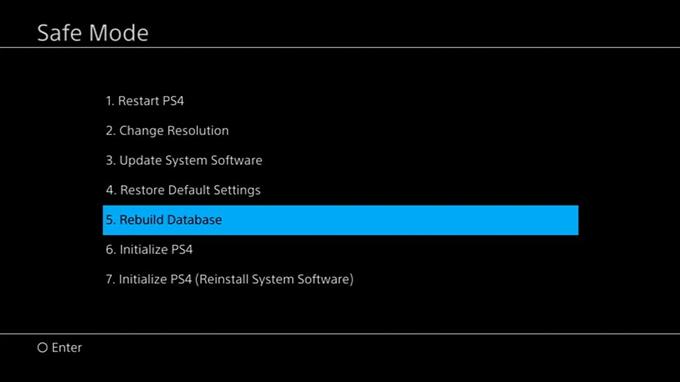
- Sluk PS4 helt.
- Når enheden er slukket, skal du trykke på og holde nede Strøm knap. Slip det, når du har hørt to bip: et, når du oprindeligt trykker på, og et andet cirka syv sekunder senere.
- Når PS4 starter op Sikker tilstand, tilslut en DualShock 4-controller til din PS4 med en USB-kabel og tryk på PS-knappen.
- Vælg indstillingen Genopbyg database.
- Vent til processen er færdig derefter genstart PS4.
Andre interessante artikler:
- Sådan reduceres Black Ops kolde krig Høj ping og forsinkelse NY 2020!
- Sådan rettes Assassin’s Creed Valhalla CE-34878-0 fejl | NY 2020!
- Sådan rettes Steam 310 fejlkode | Nemme løsninger | NY 2020!
- Sådan løses Black Ops Cold War “Kan ikke oprette forbindelse til onlinetjenester” -fejl
Besøg vores androidhow Youtube Channel for mere fejlfinding af videoer og tutorials.
